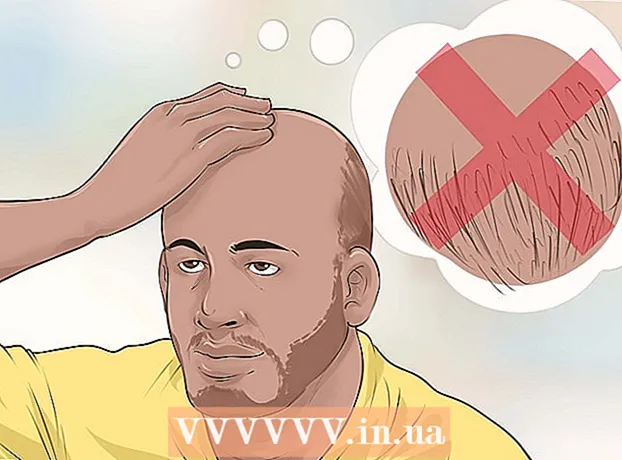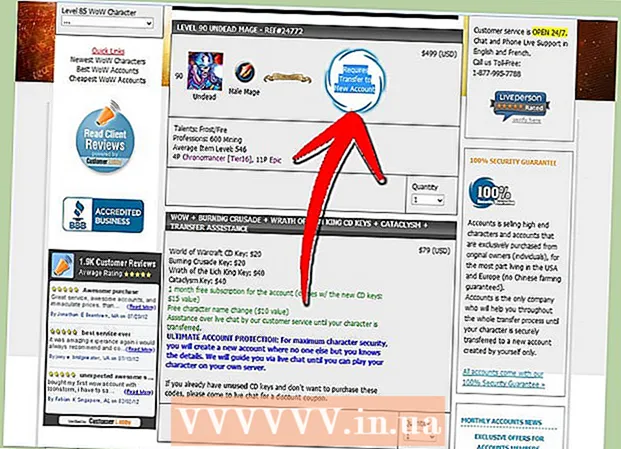Autor:
Charles Brown
Erstelldatum:
10 Februar 2021
Aktualisierungsdatum:
1 Juli 2024
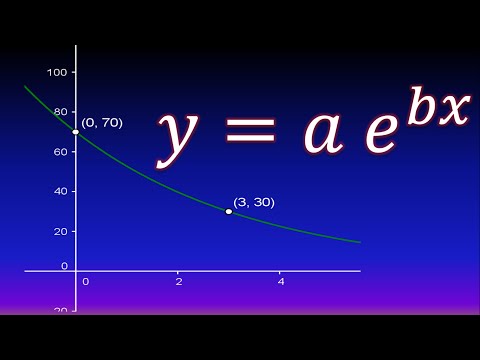
Inhalt
Wenn Sie ein Android-Tablet zurücksetzen, werden alle persönlichen Daten auf dem Tablet gelöscht und alle Einstellungen entsprechen denen, als Sie das Tablet im Store gekauft haben. Dies kann nützlich sein, wenn Sie Ihr Tablet verkaufen oder Systemfehler beheben möchten. Sie finden die Option zum Zurücksetzen im Menü "Einstellungen" Ihres Tablets.
Schreiten
 Sichern Sie alle Fotos und Videos, die Sie behalten möchten. Durch das Zurücksetzen Ihres Tablets werden alle persönlichen Daten und Dateien gelöscht, sodass Sie Dinge, die Sie behalten möchten, auf einer SD-Karte oder Ihrem Computer ablegen müssen. Sie können hierfür auch ein Cloud-Backup-Programm wie Dropbox verwenden.
Sichern Sie alle Fotos und Videos, die Sie behalten möchten. Durch das Zurücksetzen Ihres Tablets werden alle persönlichen Daten und Dateien gelöscht, sodass Sie Dinge, die Sie behalten möchten, auf einer SD-Karte oder Ihrem Computer ablegen müssen. Sie können hierfür auch ein Cloud-Backup-Programm wie Dropbox verwenden.  Sichern Sie Ihre Kontakte. Wenn Sie Ihr Tablet zurücksetzen, werden auch alle Kontaktinformationen auf dem Gerät gelöscht.
Sichern Sie Ihre Kontakte. Wenn Sie Ihr Tablet zurücksetzen, werden auch alle Kontaktinformationen auf dem Gerät gelöscht. - Gehen Sie zu "Kontakte", drücken Sie "Menü" und wählen Sie die Option zum Kopieren Ihrer Kontaktinformationen auf Ihre SIM- oder SD-Karte.
- Sie können Ihre Kontakte auch mit Google synchronisieren, indem Sie auf "Kontakte", "Menü" und dann auf "Konten" klicken.
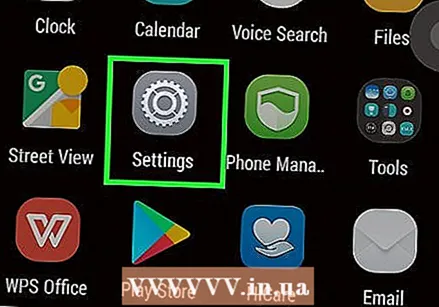 Drücken Sie auf dem Desktop Ihres Android-Tablets auf "Menü" und dann auf "Einstellungen".
Drücken Sie auf dem Desktop Ihres Android-Tablets auf "Menü" und dann auf "Einstellungen". Drücken Sie auf "Datenschutz" und wählen Sie "Werkseinstellungen wiederherstellen".”
Drücken Sie auf "Datenschutz" und wählen Sie "Werkseinstellungen wiederherstellen".”- Wenn Sie die Werkseinstellungen im Menü "Datenschutz" nicht wiederherstellen können, gehen Sie einen Schritt zurück und drücken Sie im Menü "Einstellungen" auf "Speicher".
 Deaktivieren Sie das Kontrollkästchen neben "SD-Karte", um zu verhindern, dass die persönlichen Daten auf Ihrer SD-Karte gelöscht werden.
Deaktivieren Sie das Kontrollkästchen neben "SD-Karte", um zu verhindern, dass die persönlichen Daten auf Ihrer SD-Karte gelöscht werden.- Lassen Sie das Häkchen im Feld neben „SD-Karte“, wenn Sie möchten, dass auch Ihre SD-Karte zurückgesetzt wird.
 Drücken Sie auf „Gerät zurücksetzen“.” Ihr Android-Tablet wird jetzt vollständig gelöscht und neu gestartet, sodass alle Einstellungen wieder wie im Store sind.
Drücken Sie auf „Gerät zurücksetzen“.” Ihr Android-Tablet wird jetzt vollständig gelöscht und neu gestartet, sodass alle Einstellungen wieder wie im Store sind.
Tipps
- Alle Apps, die Sie gekauft haben, bleiben kostenlos verfügbar, wenn Sie in Ihrem Google Mail-Konto angemeldet sind. Sie können dies kostenlos auf einem neuen Tablet neu installieren.
- Setzen Sie Ihr Android-Tablet zurück, wenn Sie es verkaufen, verschenken oder recyceln möchten. Durch das Zurücksetzen des Geräts werden alle persönlichen Daten und Dateien gelöscht, wodurch verhindert wird, dass der neue Besitzer des Geräts auf Ihr Google Mail-Konto zugreift oder mit anderen vertraulichen Informationen konfrontiert wird, die Sie auf dem Gerät gespeichert haben.